
2025-03-10 13:27:03来源:meihuatou 编辑:佚名
在使用电脑的过程中,你是否遇到过任务栏突然变宽或变高的情况?这不仅影响了桌面的美观,还可能给你的操作带来不便。别担心,本文将为你提供几种简单快捷的方法,帮助你迅速恢复任务栏到合适的大小。
任务栏的宽度或高度变化,有时候是因为我们不小心拖动了它的边缘。这时,你可以尝试以下操作:
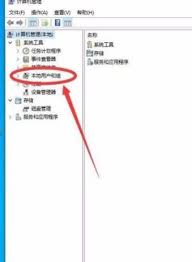
1. 将鼠标光标移动到任务栏的上边缘(如果是高度变化)或侧边缘(如果是宽度变化)。
2. 当鼠标指针变成上下箭头(高度调整)或左右箭头(宽度调整)时,按住鼠标左键不松手。
3. 上下或左右拖动鼠标,直到任务栏调整到合适的尺寸。
4. 松开鼠标左键,任务栏就会保持你调整后的尺寸。
注意:如果任务栏处于锁定状态,你可能无法拖动它。这时,你需要右键点击任务栏的空白区域,取消勾选“锁定任务栏”选项,然后再进行拖动。
如果拖动任务栏边缘无效,或者你想要更精细地调整任务栏的大小,可以尝试通过调整任务栏属性来实现:
1. 右键点击任务栏的空白区域。
2. 在弹出的菜单中选择“任务栏设置”或“属性”(具体选项可能因系统版本而异)。
3. 在设置窗口中,找到与任务栏大小相关的选项。例如,在windows系统中,你可以勾选“使用小任务栏按钮”或“使用小图标”来缩小任务栏的高度或图标尺寸。
4. 点击“确定”或“应用”按钮保存更改。
有时候,任务栏的大小变化可能与显示设置有关。例如,调整了显示比例或分辨率后,任务栏的显示效果可能会发生变化。这时,你可以尝试以下操作:
1. 右键点击桌面空白处。
2. 选择“显示设置”选项。
3. 在设置窗口中,检查显示比例和分辨率设置。
4. 如果调整了显示比例,尝试将其调回到推荐值。
5. 点击“应用”按钮保存更改,并重新启动计算机查看效果。
在某些情况下,任务栏的异常表现可能是由于系统更新、驱动程序问题或某个程序的干扰导致的。这时,你可以尝试重启电脑或更新驱动程序来解决问题:
1. 重启电脑:有时候,简单的重启操作就能解决任务栏的大小问题。
2. 更新驱动程序:如果怀疑是驱动程序的问题导致的任务栏异常,可以尝试更新显卡、声卡等关键硬件的驱动程序。
如果以上方法都无法解决问题,你可以考虑使用系统还原来恢复到之前的状态,或者备份数据后重装系统来彻底解决问题。但请注意,这些方法可能会导致你丢失一些重要的文件或设置,因此在使用之前请务必做好数据备份。
总之,电脑任务栏的大小问题并不是什么难事,通常经过一些简单的操作就可以解决。希望本文提供的方法能帮助你快速恢复任务栏到合适的大小,让你的电脑使用体验更加顺畅和舒适。